本教程向大家介紹了AutoCAD總平填色的制作,教程介紹的非常詳細,主要運用了AutoCAD和PhotoShop這兩個軟件,教程內容有點多,需要學習者有一定的耐心閱讀,但卻很值得大家學習,轉發過來,希望對武林網的朋友有所幫助!
AutoCAD主要的作用是:前期對圖紙整理并通過虛擬打印來打印輸出TIFF格式文件,后期整個制作流程中對圖紙的觀察。
PhotoShop主要的作用是:對AutoCAD輸出的TIFF格式文件進行色彩的填充、材質的賦予、光影的分布、環境的美化等一系列的操作。其中圖01是AutoCAD格式的規劃圖,圖02是經過PhotoShop處理后的總平填色圖。

圖01

圖02
總平填色的制作流程:
一、圖紙的整理
通常圖紙的整理是將圖紙整理分為整體框架層和文字說明層兩層,遇到較為復雜的圖紙我們可以根據需要把圖層劃分的更加細致,如建筑層、停車位層、鋪裝層、水系層等。(使用軟件:AutoCAD)
二、圖紙的打印與輸出
我們常用的輸出格式是TIFF不壓縮格式,但AutoCAD中默認的打印輸出設置中沒有TIFF不壓縮格式,需要我們另行添加。(使用軟件:AutoCAD)
三、整體大環境的處理
在這個環節中我們主要是將AutoCAD輸出的整體框架層和文字說明層合并到一個畫布里,要把規劃內部和外部的綠地劃分開,主干道和小區內部道路劃分開,以及對水系的基本色彩填充。(使用軟件:PhotoShop)
四、建筑的處理
在這個環節中我們要將建筑的部分制作出來,包括主體建筑部分的制作、女兒墻的制作、光影關系的處理、坡屋頂的處理、玻璃頂的處理等。在有的規劃中需要對已有建筑和擬建進行區分,對住宅和公建、商業進行區分。(使用軟件:PhotoShop)
五、水系的處理
在這個環節中我們要將水系的光感、色感、質感處理到位,有些規劃中小區中央景觀組團中還有噴泉和瀑布的制作。(使用軟件:PhotoShop)
六、鋪裝的添加
在這個環節中我們要將規劃中的硬質鋪裝根據AutoCAD中規劃的變化來分別添加。(使用軟件:PhotoShop)
七、綠化的處理
綠化在總平填色中是較為繁雜的,但一張好的總平填色綠化也起到了舉足輕重的作用。這里我們要注意主干道的道旁樹和小區內部的道旁樹要有所區分,內部美化用的植物要豐富,色感和光感要有變化。(使用軟件:PhotoShop)
八、細節的美化
在這個環節中我們要給商業建筑前面添加一些休閑的遮陽傘,大面積的綠化中點綴一些張拉膜、以及假山、塑石等,停車位和主干道上添加一些車輛。還需要對整體大環境的光感和色感進行細節的調整。(使用軟件:PhotoShop)
啟動AutoCAD軟件,打開合肥金水花園總平面圖進行觀察,并將圖紙整理為整體框架層和文字說明層兩層。把不需要的綠化和鋪裝等進行刪除。如圖01~圖03所示。

圖 01
圖 02 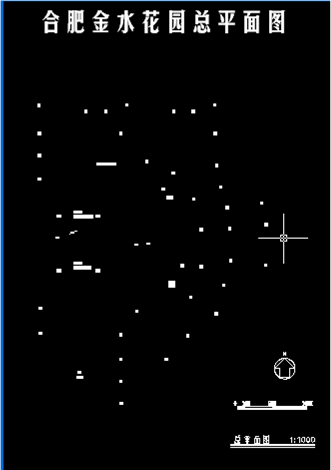
圖 03
接下來我們分析在AutoCAD中對圖紙整理的過程。一、打開合肥金水花園總平面圖,注意在打開時通常我們指定字體樣式為gbcbig.shx,可以正確顯示大部分常用字體。如圖04~圖05所示。
圖 04
圖 05
二、打開圖層特性管理器新建整體圖框層和文字說明層以便于文件管理。如圖06所示。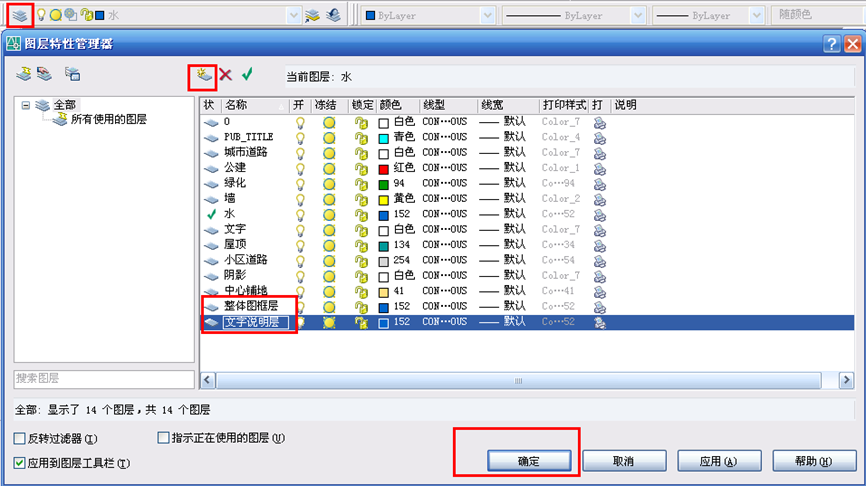
圖 06
三、接下來我們要把圖紙中我們不需要的部分刪除,如綠化、鋪裝、屋頂等影響我們后期填色的圖塊都需刪除。我們可以每次只顯示一個圖層來進行刪除,這樣就不會對其他圖層有影響,并且方便觀察。如圖07所示。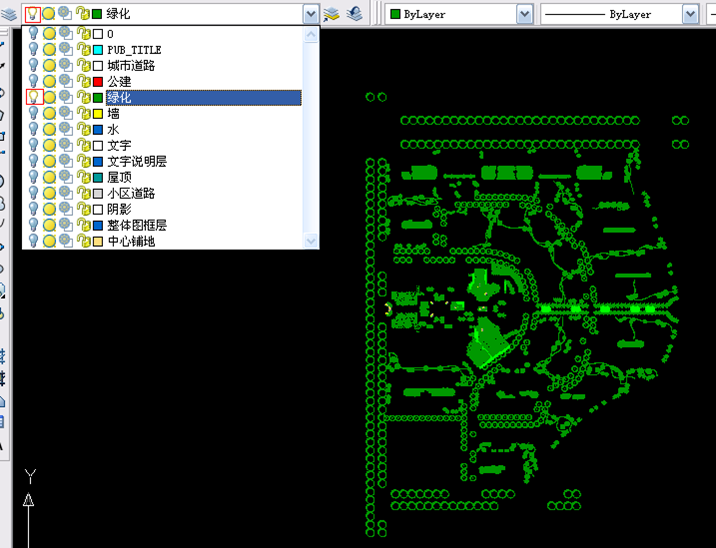
圖 07
四、通過上述方法將多余的圖塊都刪除后,我們的圖紙就基本整理好了,如圖08所示。接下來將剩下的圖塊通過選擇并分別放置到整體圖框層和文字說明層。如圖08~圖10所示。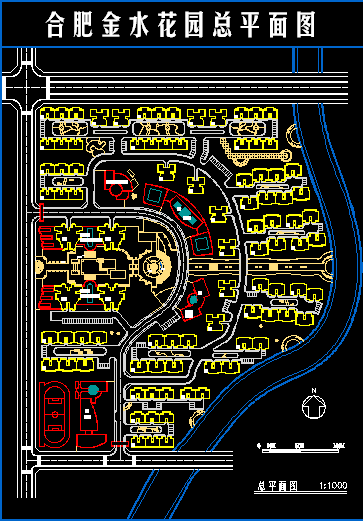
圖 08
圖 09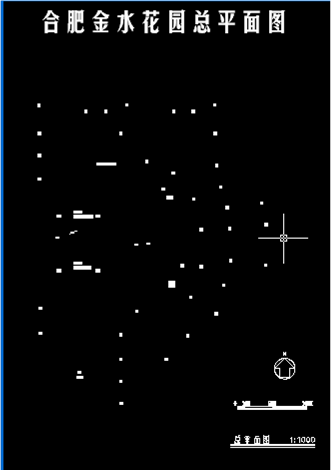
圖 10
我們常用的輸出格式是TIFF不壓縮格式,但AutoCAD中默認的打印輸出設置中沒有TIFF不壓縮格式,需要我們另行添加。
一、我們通過“文件”——“繪圖儀管理器”命令彈出Plotters窗口。如圖01所示。 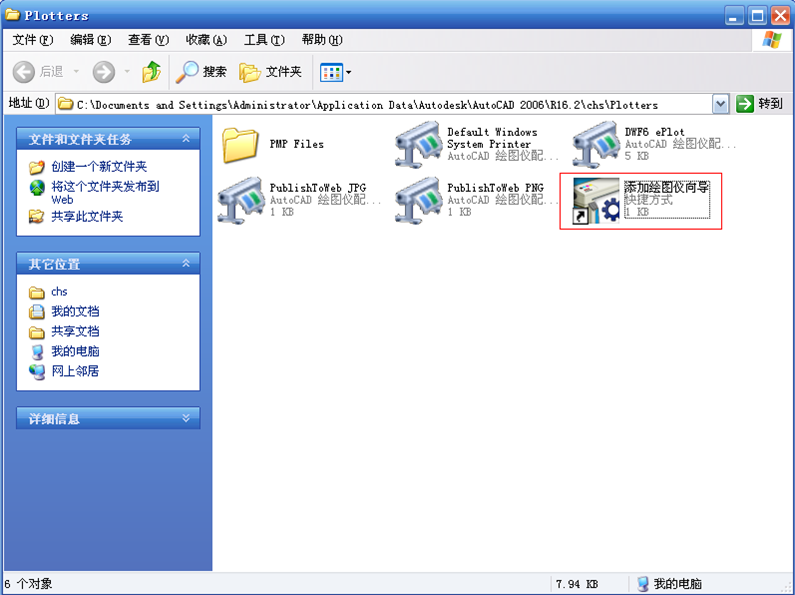
圖 01
二、雙擊添加繪圖儀向導,根據向導進行選擇,在繪圖儀型號的選擇中要注意“生產商”選擇“光柵文件格式”,“型號”選擇“TIFF Version 6 (不壓縮)”。執行下一步直到完成,就完成了TIFF Version 6 (不壓縮)格式虛擬打印機的添加。如圖02~圖06所示。 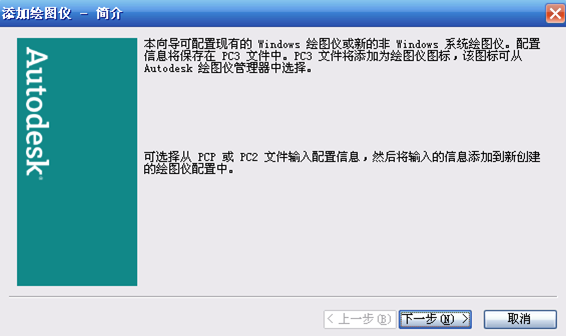
圖 02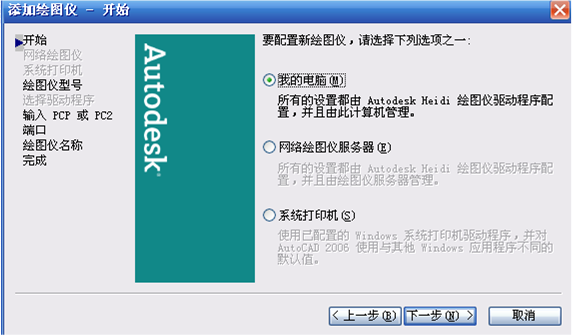
圖 03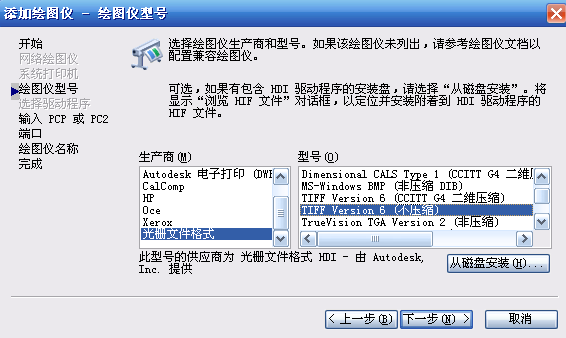
圖 04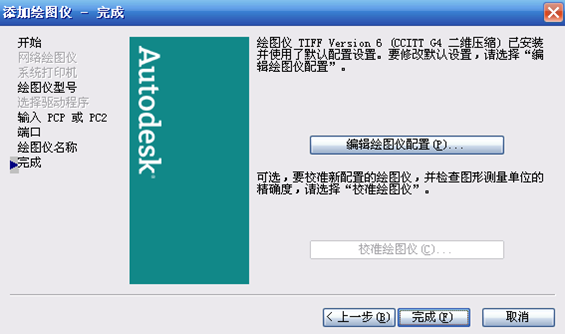
圖 05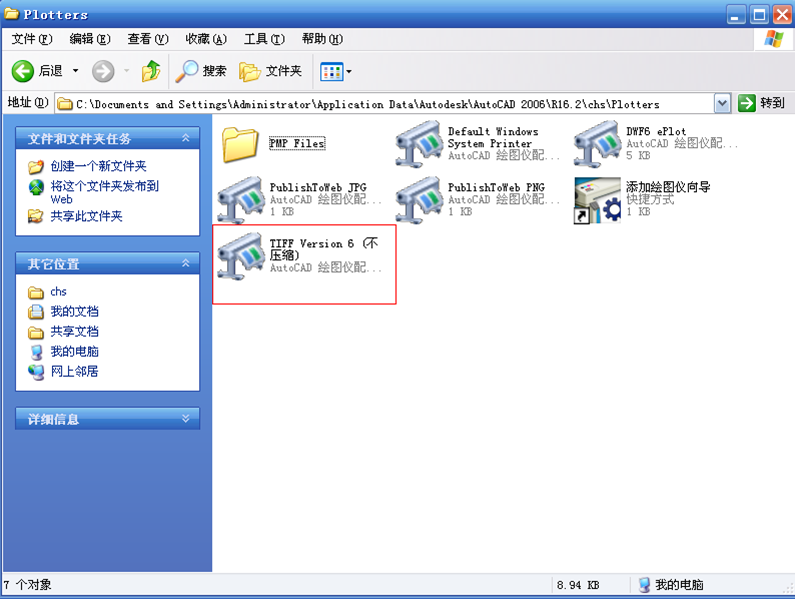
圖 06
三、通過文件——打印(Ctrl+P),彈出“打印”對話框,我們進行如下設置,選擇打印機名稱為TIFF Version 6 (不壓縮).pc3。如圖07所示 
圖 07
新聞熱點
疑難解答